excel表格打印出来没有网格线
来源:网络收集 点击: 时间:2024-05-06选中单元格
打开Excel文件,选中需要设置网格线的表格区域。
 2/3
2/3点击边框
点击开始菜单下的边框图标下拉倒三角。
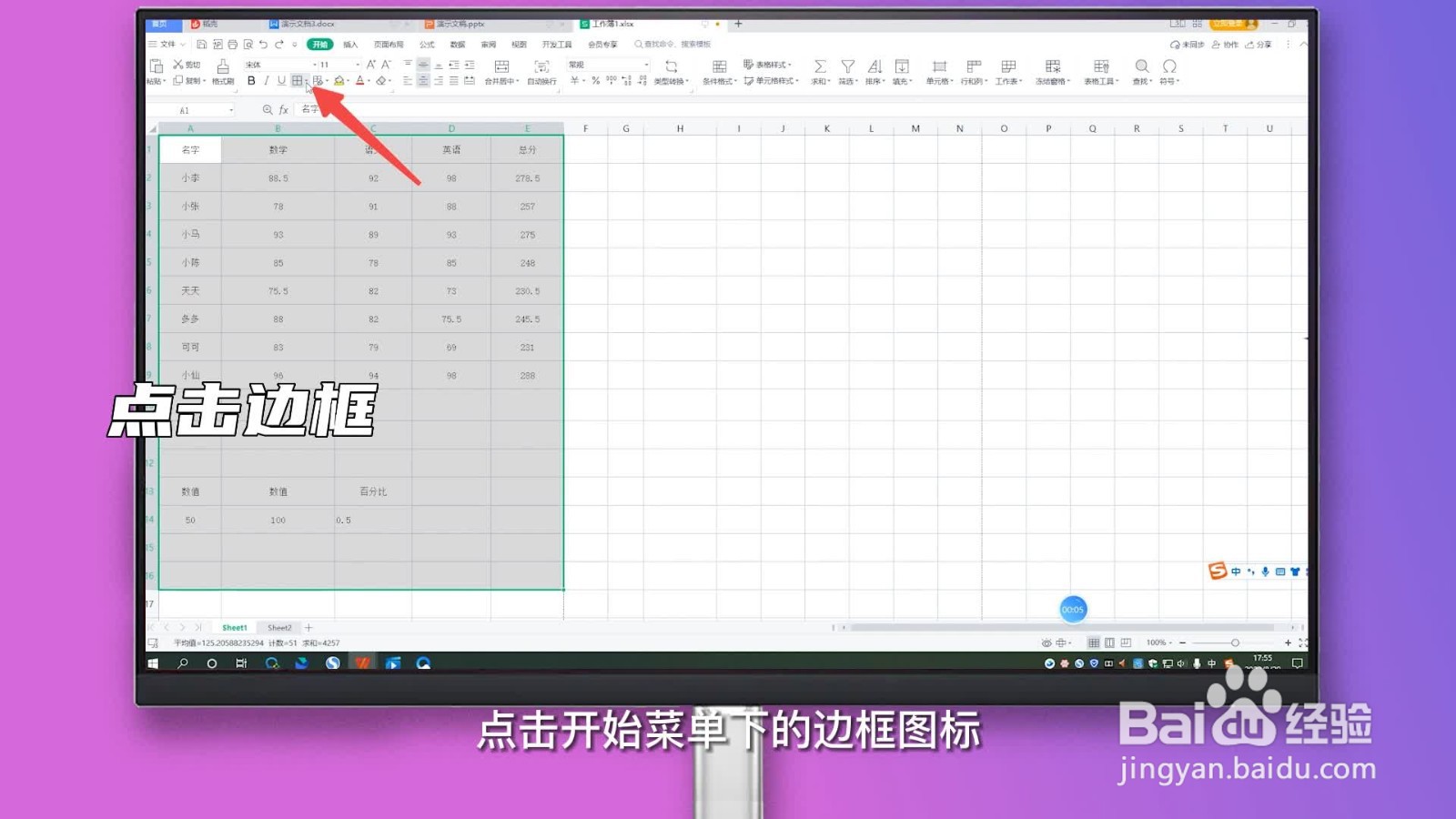 3/3
3/3点击所有框线
在弹出页面,点击所有框线,即可设置表格网格线。
 方法/步骤21/5
方法/步骤21/5选中单元格
打开Excel文件,选中需要设置网格线的表格区域。
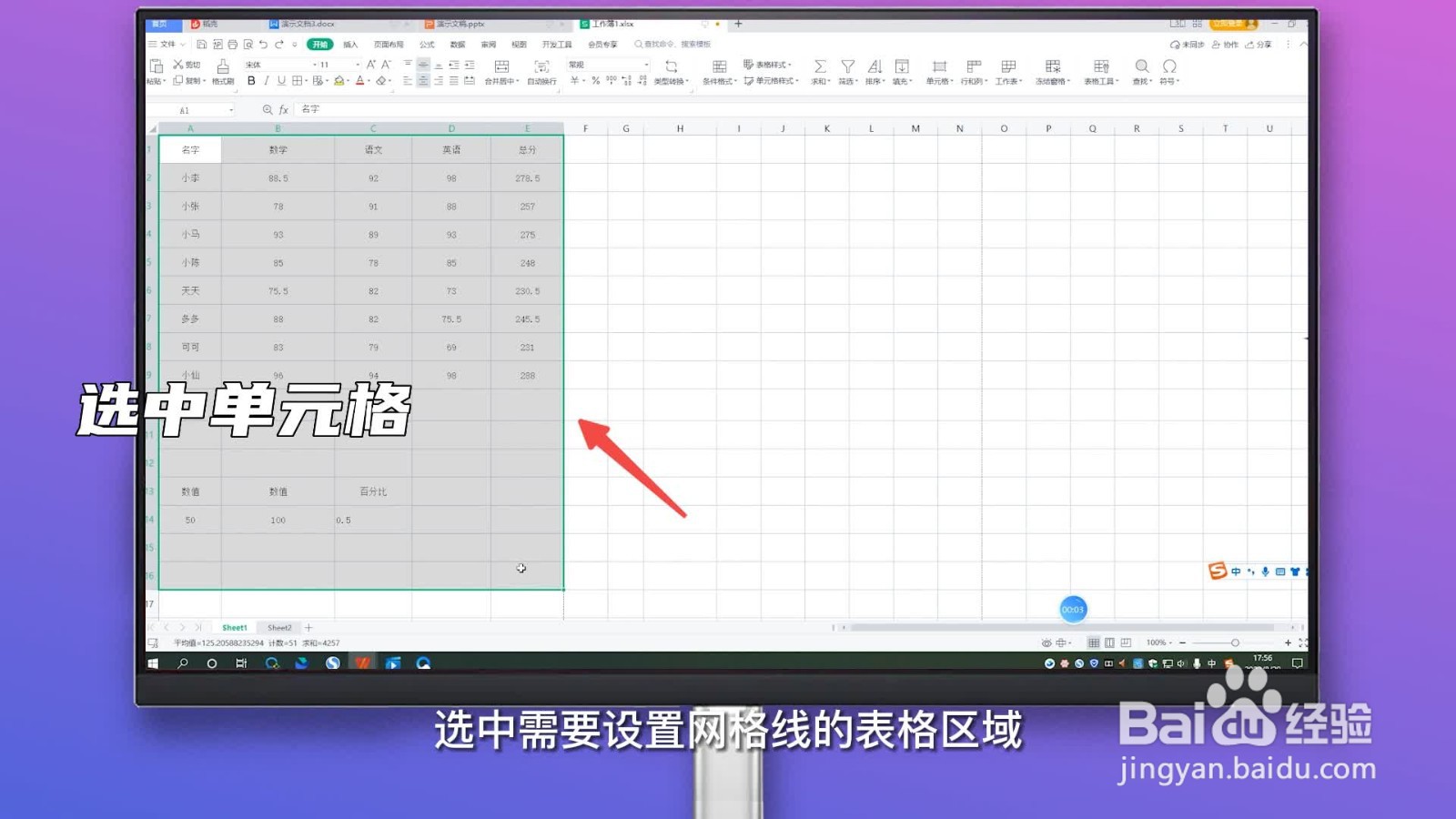 2/5
2/5选择设置单元格格式
点击鼠标右键,选择设置单元格格式选项。
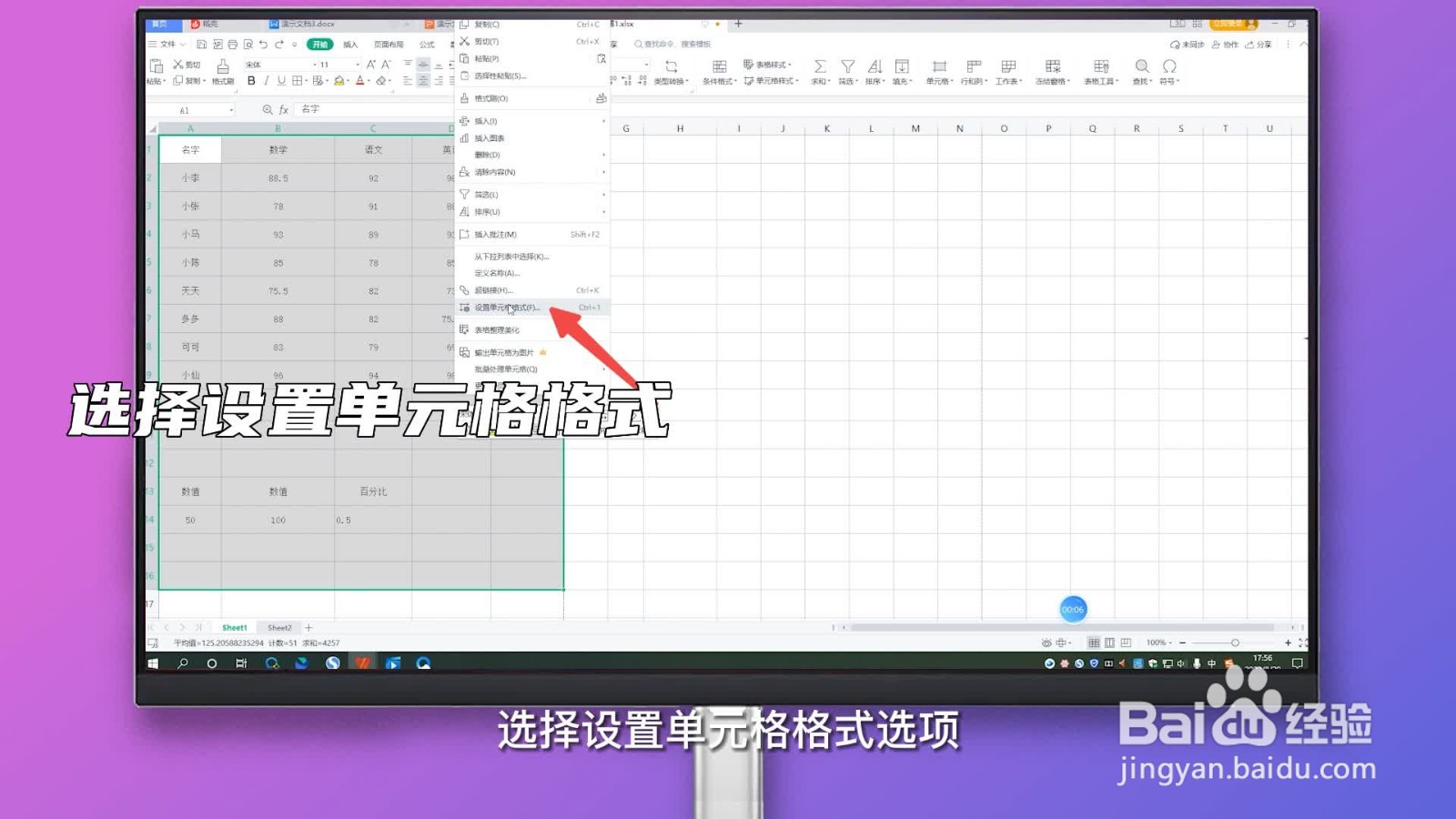 3/5
3/5点击边框
在弹出的单元格格式弹窗中,点击边框一栏。
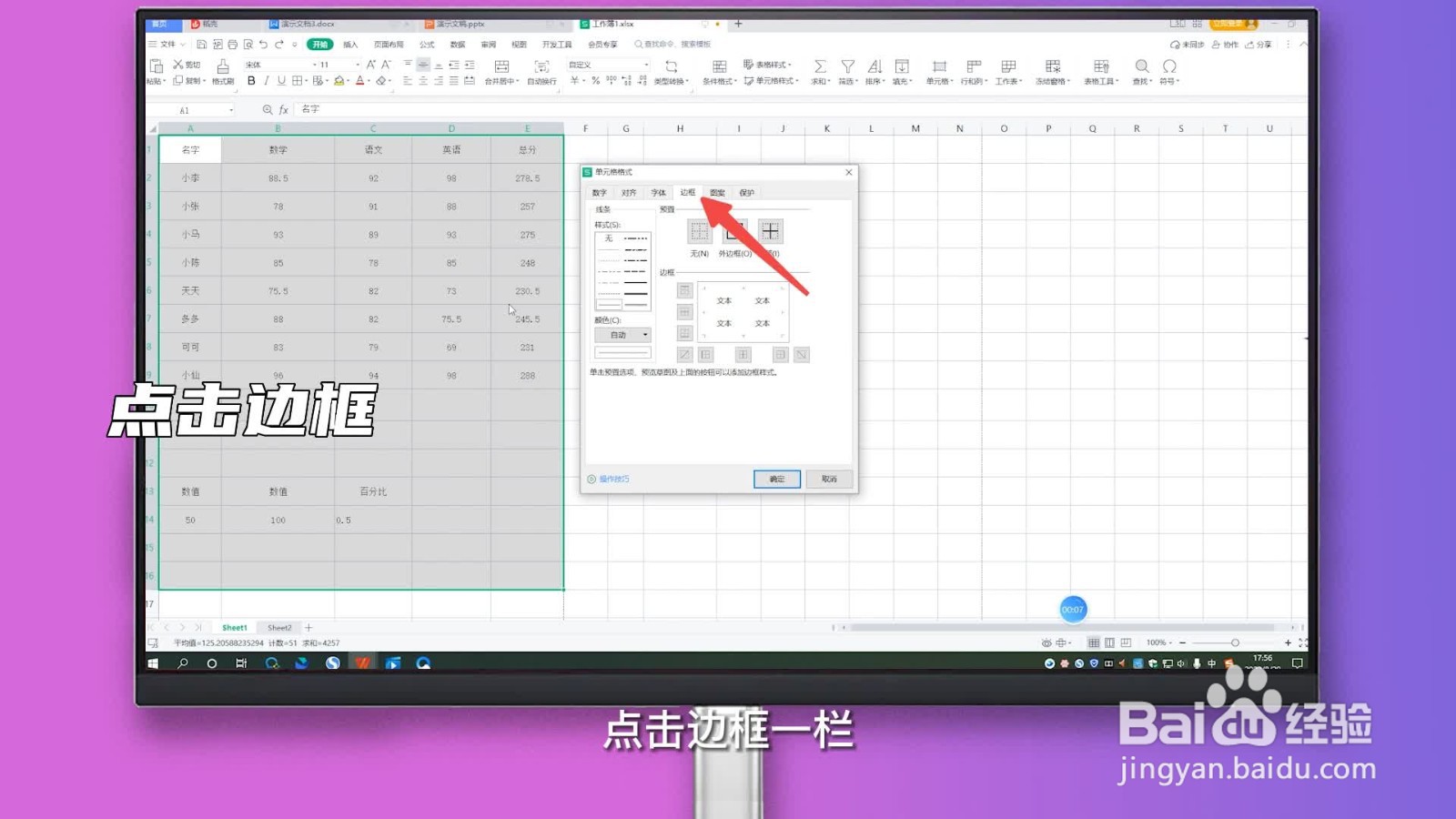 4/5
4/5设置边框
在边框设置中点击选中外边框和内部图标。
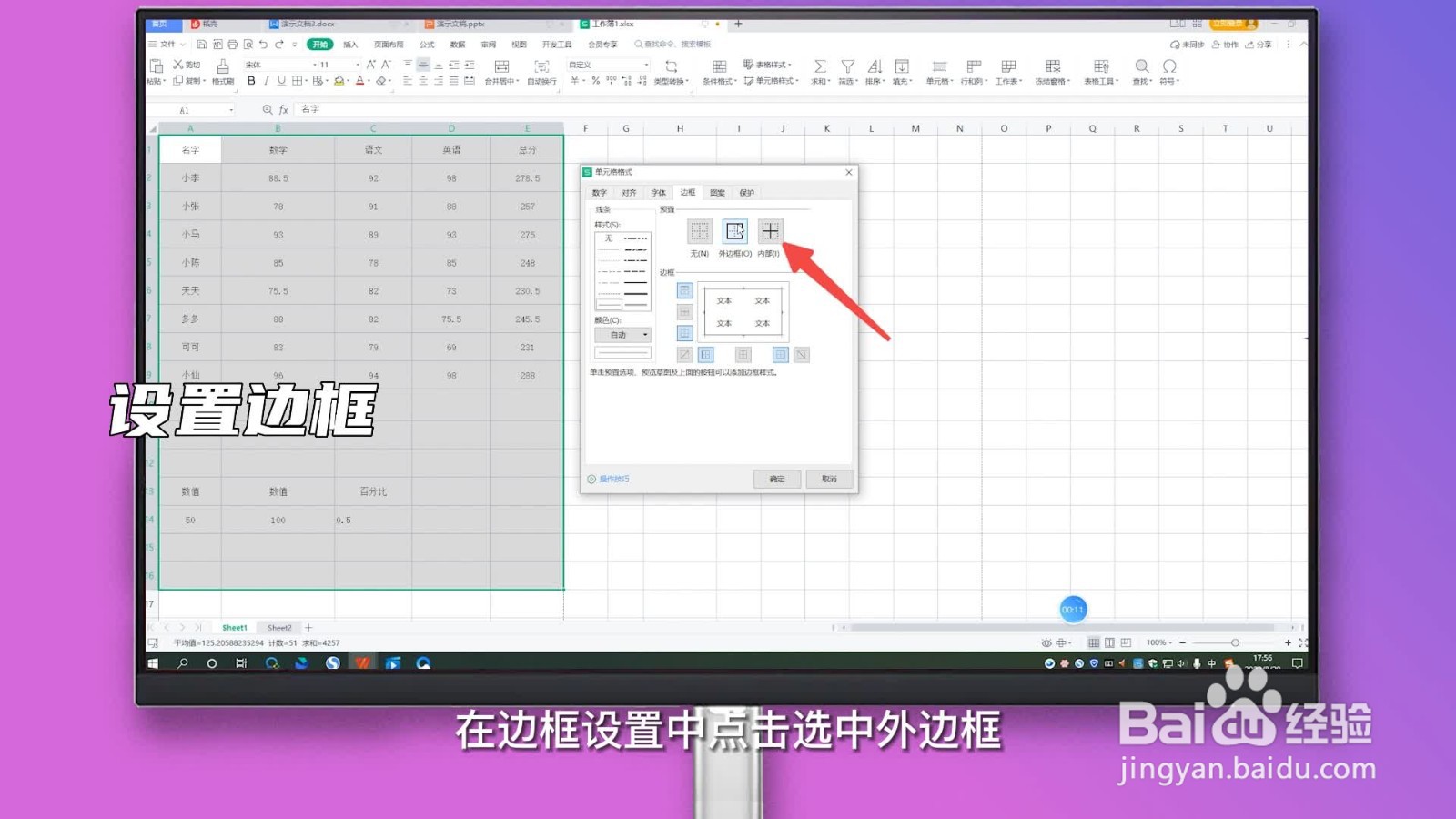 5/5
5/5点击确定
点击确定按钮,即可设置表格网格线。
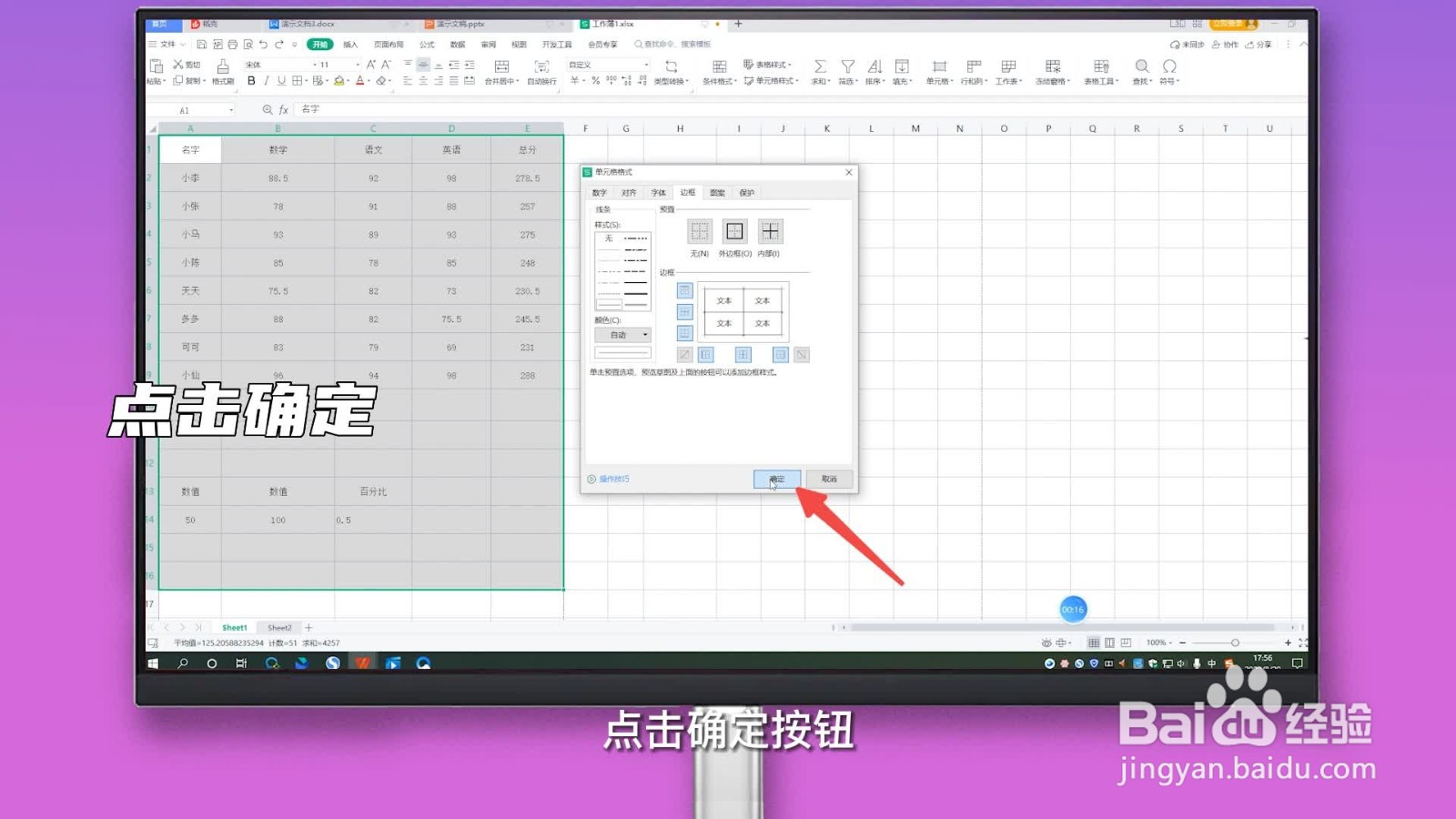 方法/步骤31/5
方法/步骤31/5选中单元格
打开Excel文件,选中需要设置网格线的表格区域。
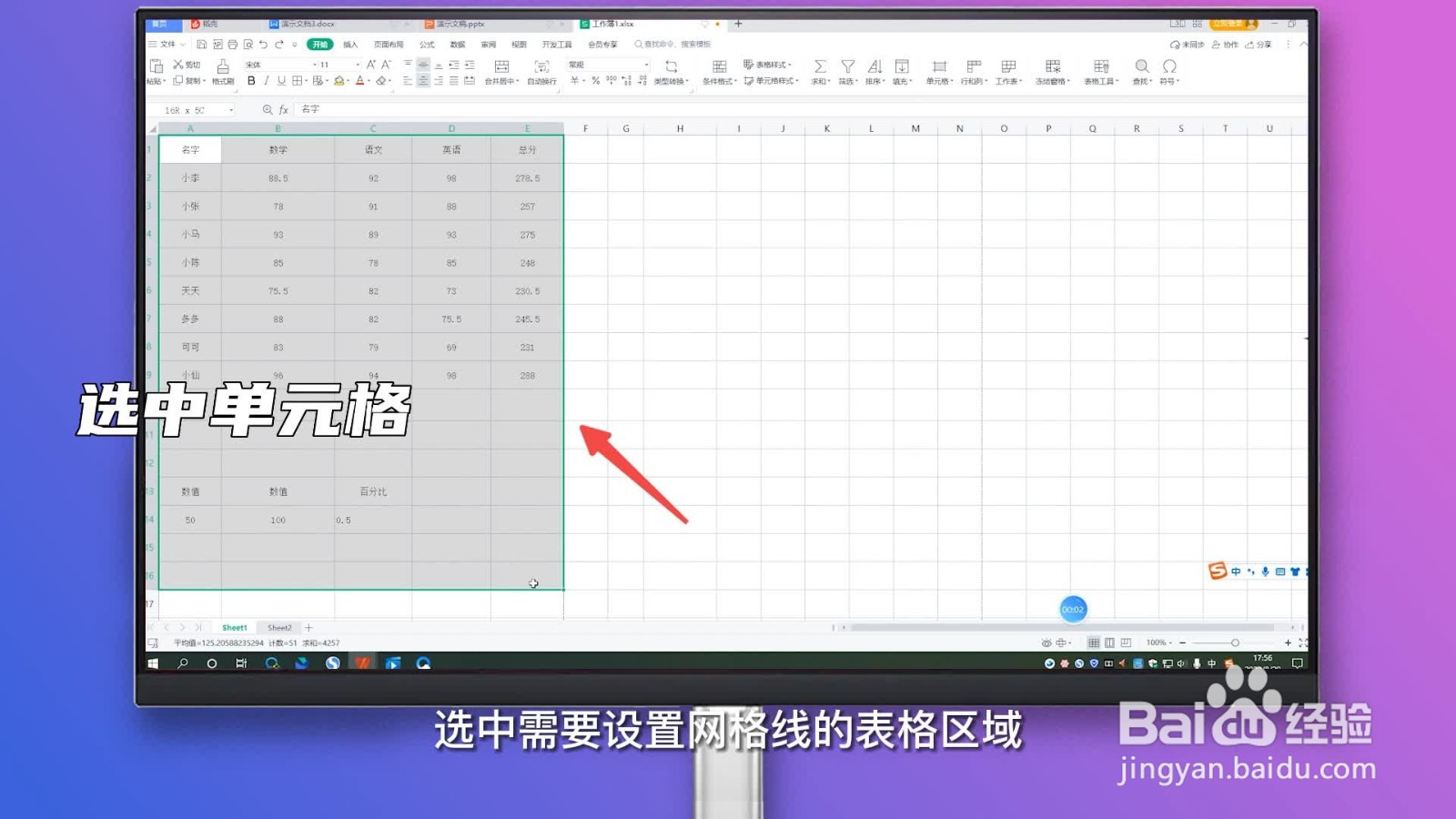 2/5
2/5点击字体下拉
点击开始菜单下的字体下拉按钮。
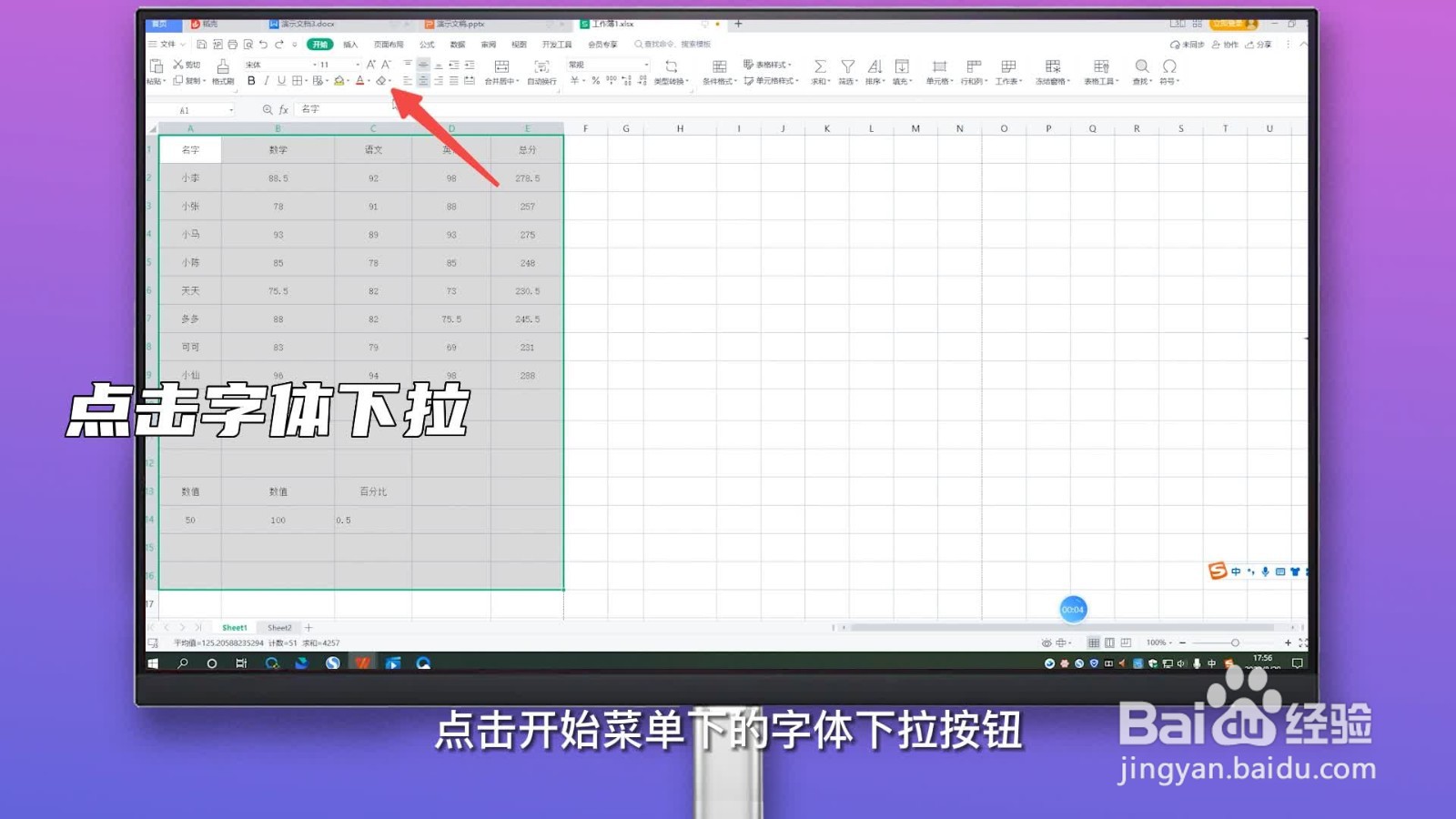 3/5
3/5点击边框
在弹出的单元格格式弹窗中,点击边框一栏。
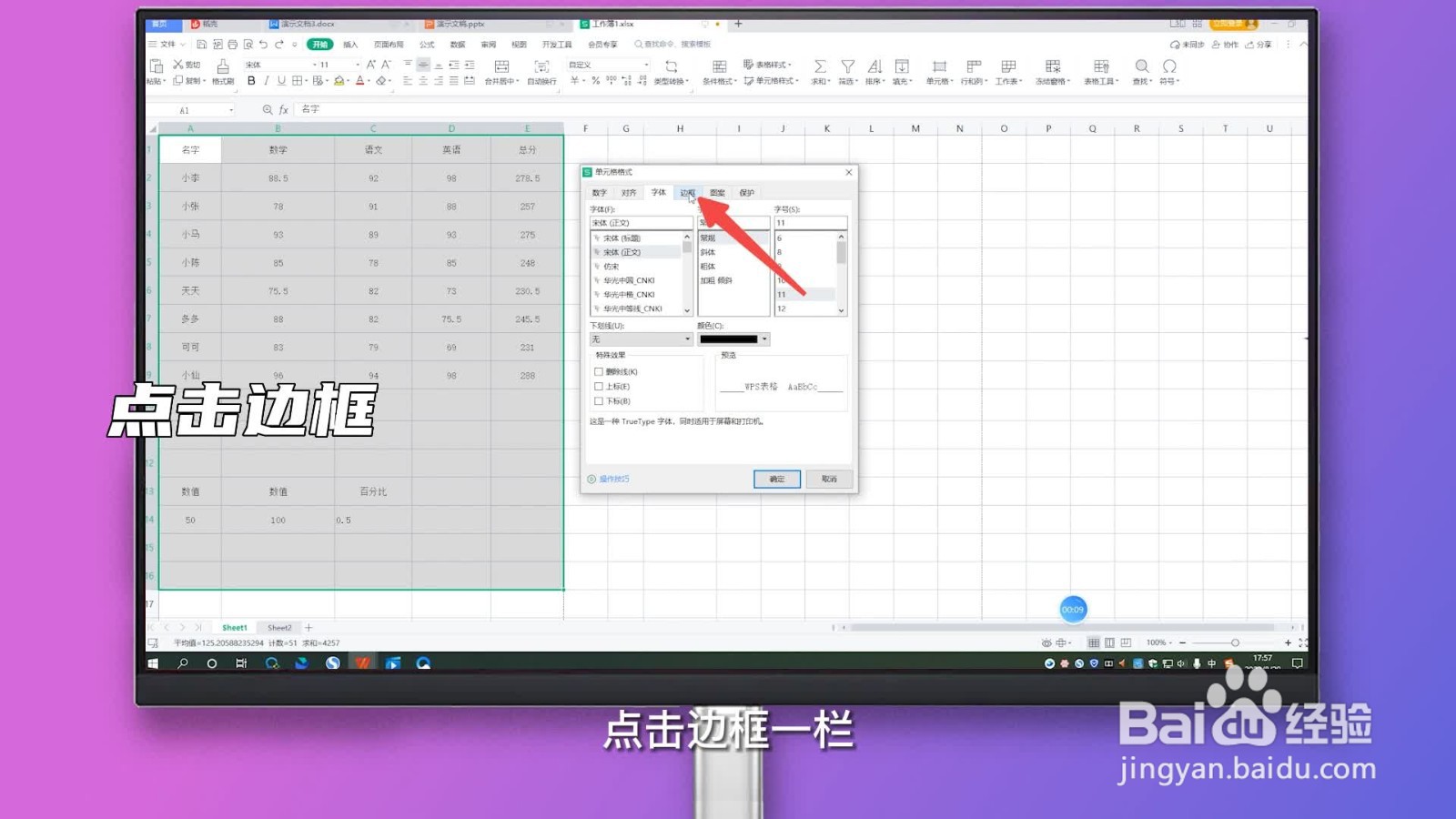 4/5
4/5设置边框
在边框设置中点击选中外边框和内部图标。
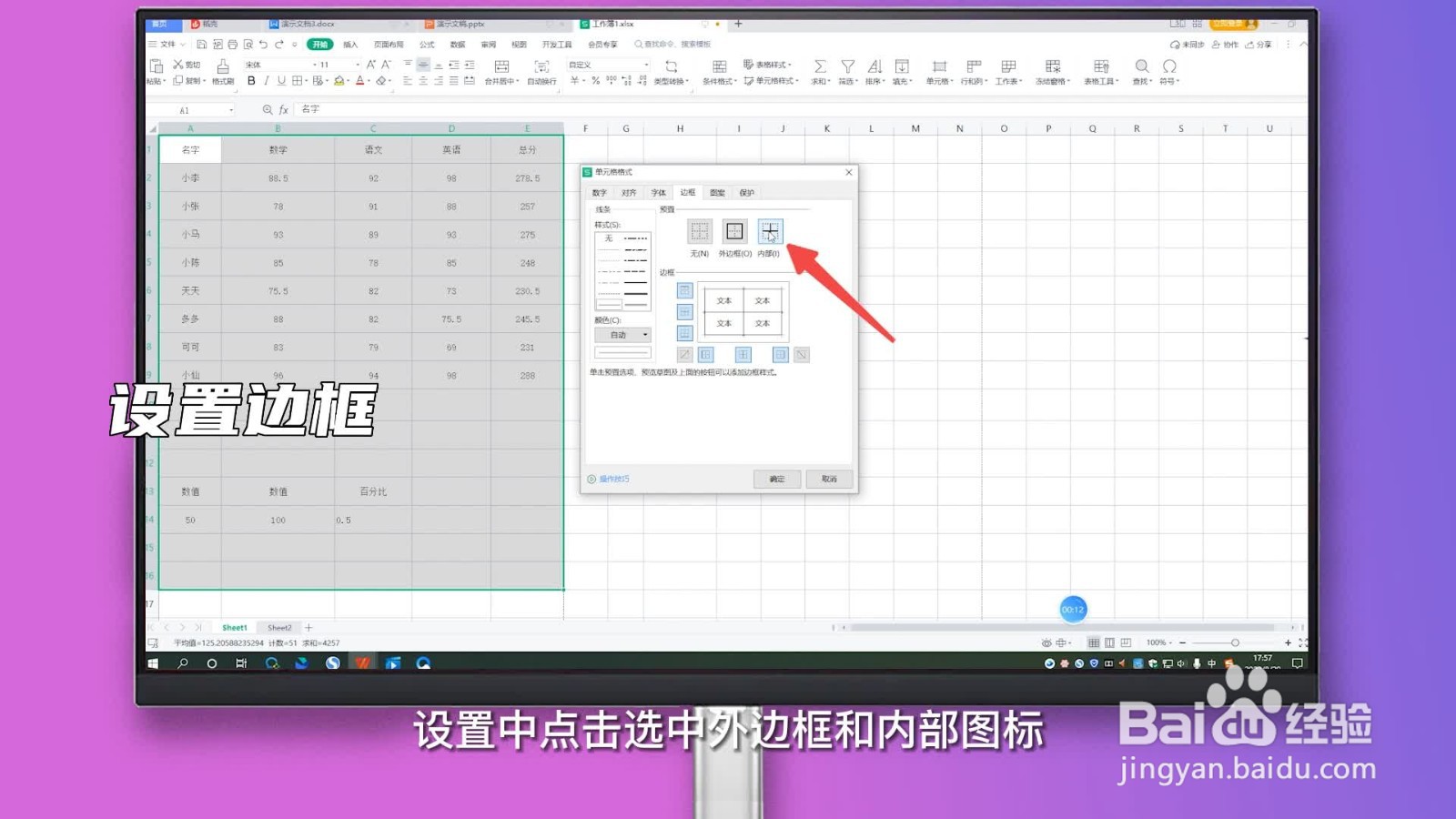 5/5
5/5点击确定
点击确定按钮,即可设置表格网格线。
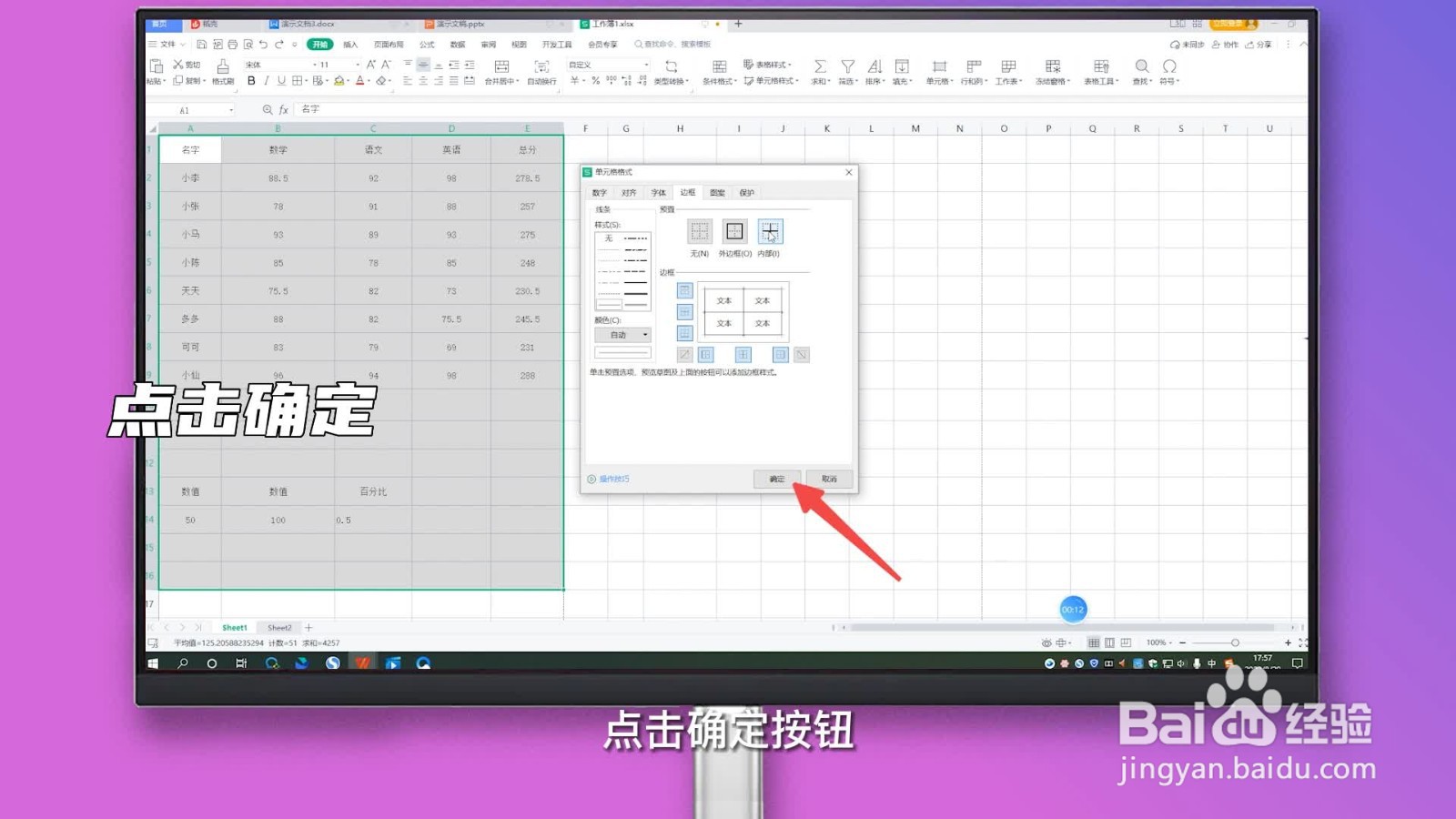 方法/步骤41/7
方法/步骤41/7选中单元格
打开Excel文件,选中需要设置网格线的表格区域。
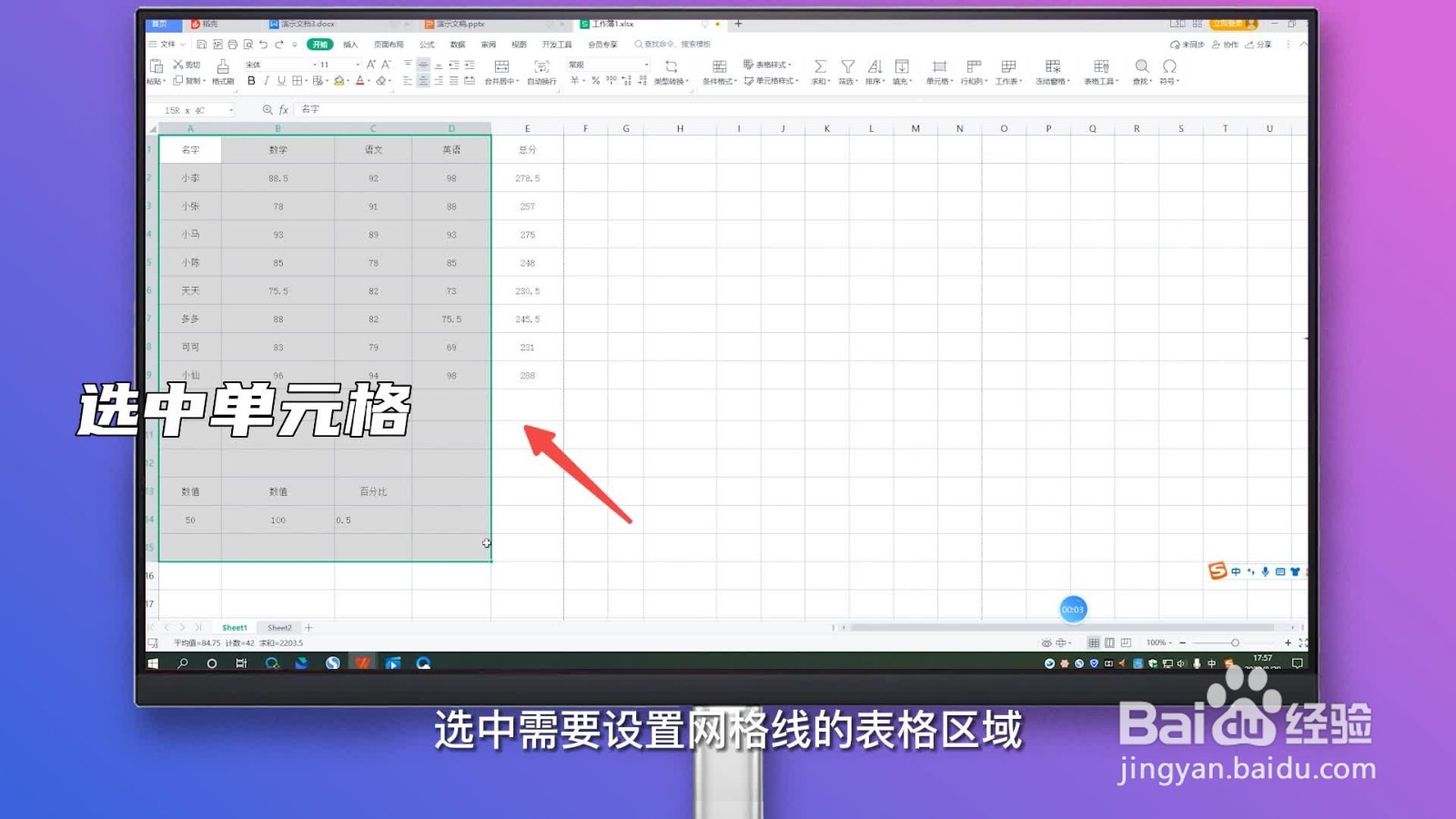 2/7
2/7点击文件下拉
点击文件旁的下拉倒三角。
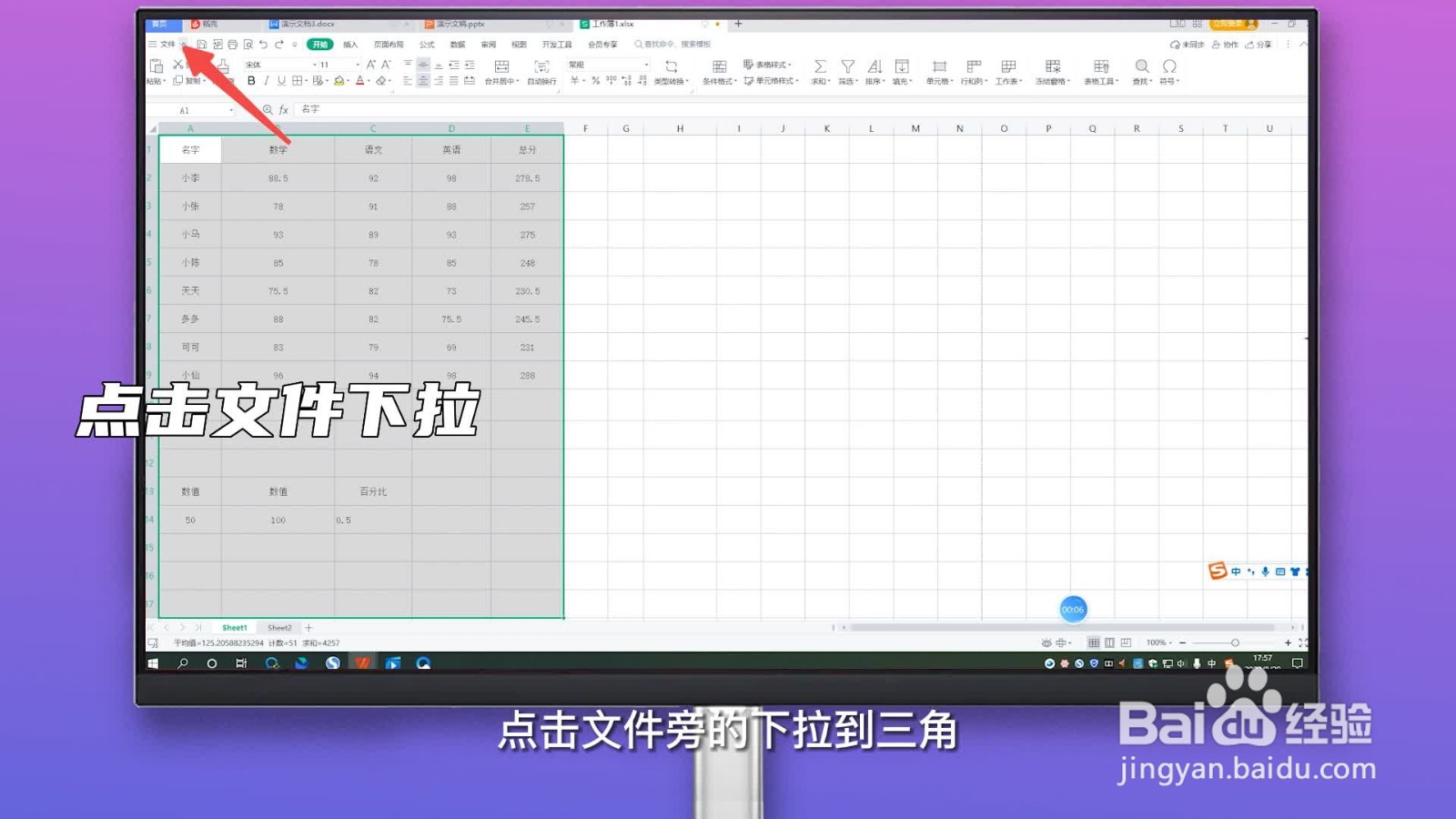 3/7
3/7点击格式
在弹出页面,点击格式。
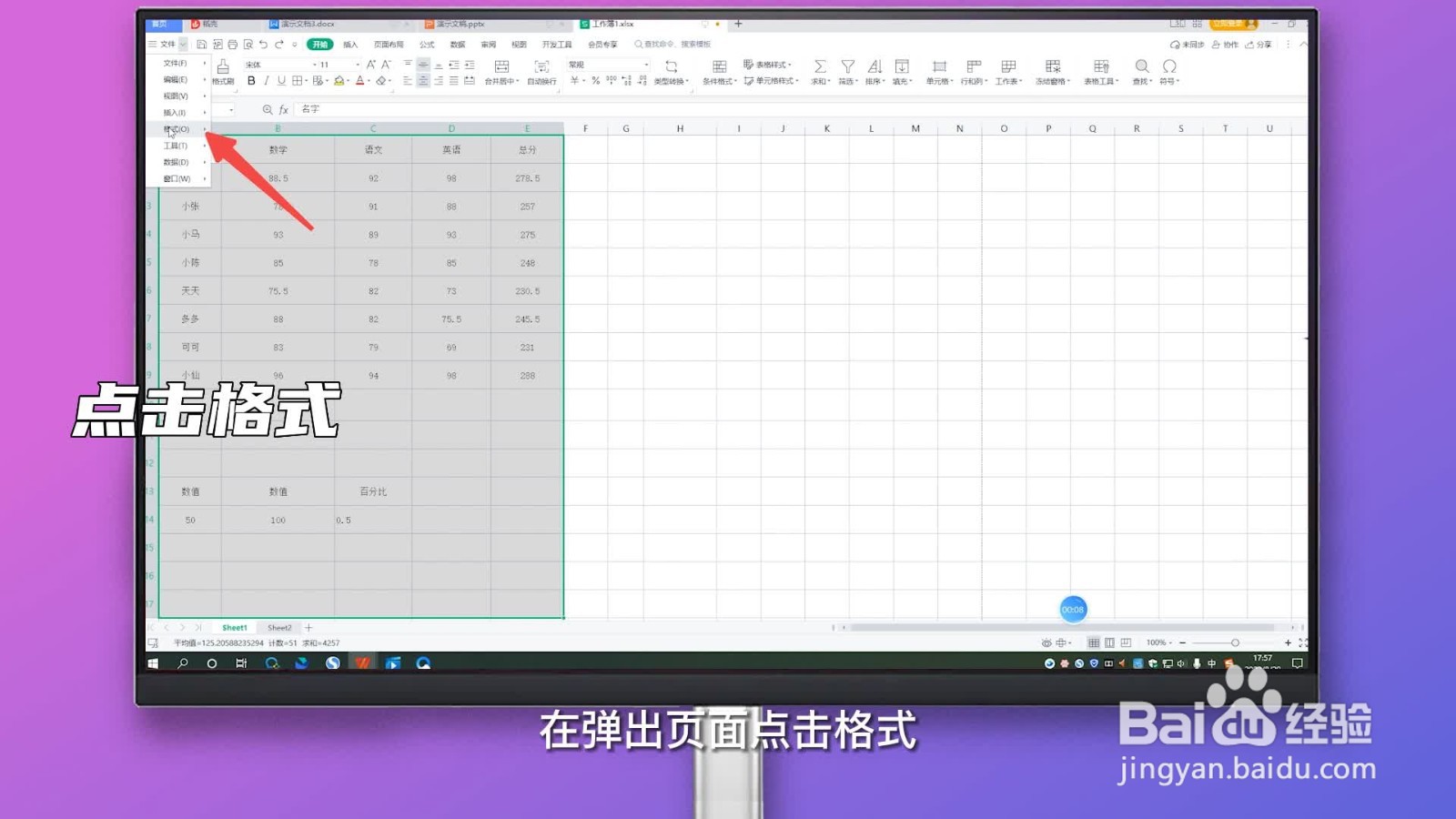 4/7
4/7点击设置单元格格式
在格式设置中,点击设置单元格格式。
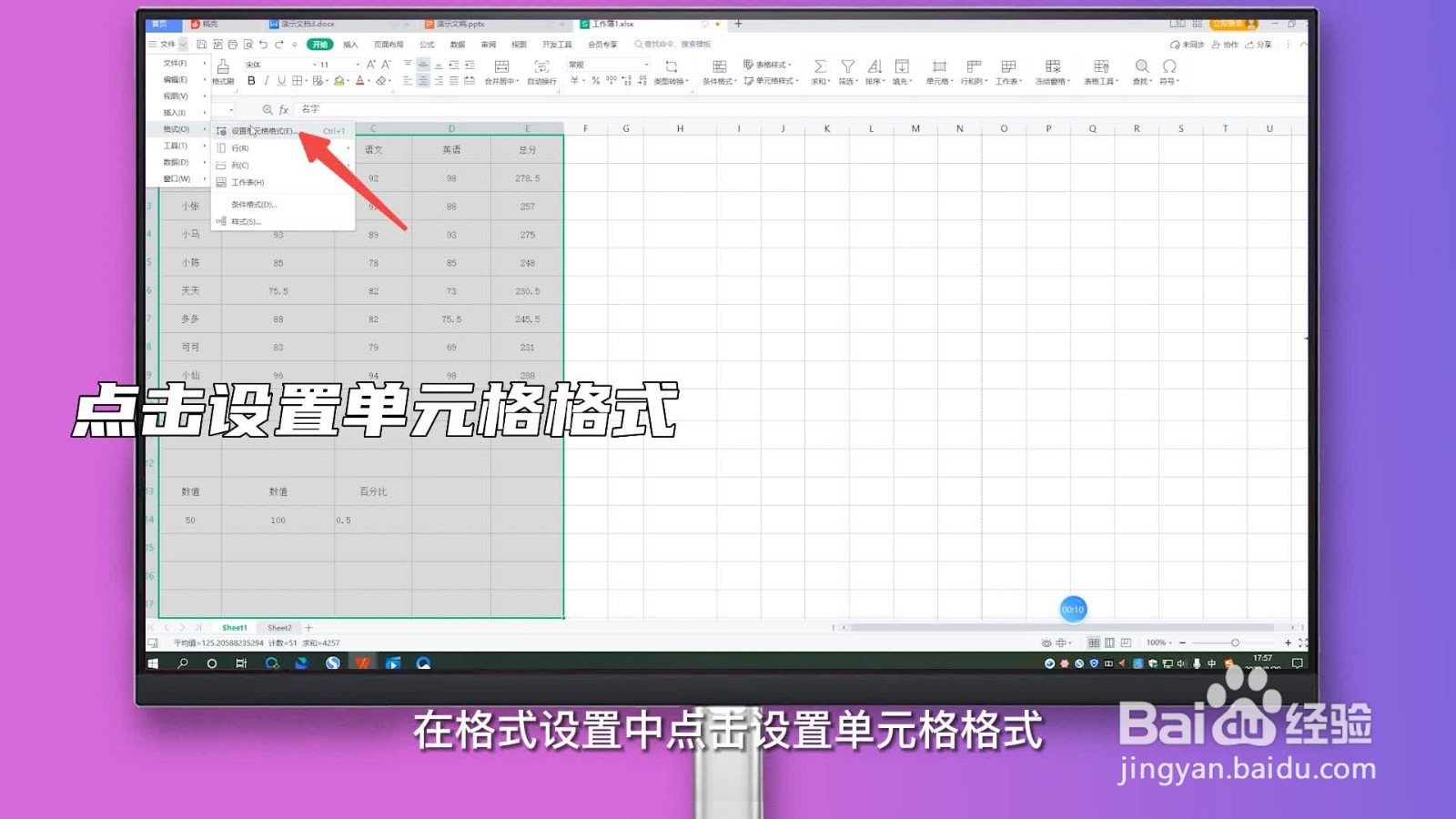 5/7
5/7点击边框
在弹出的单元格格式弹窗中,点击边框一栏。
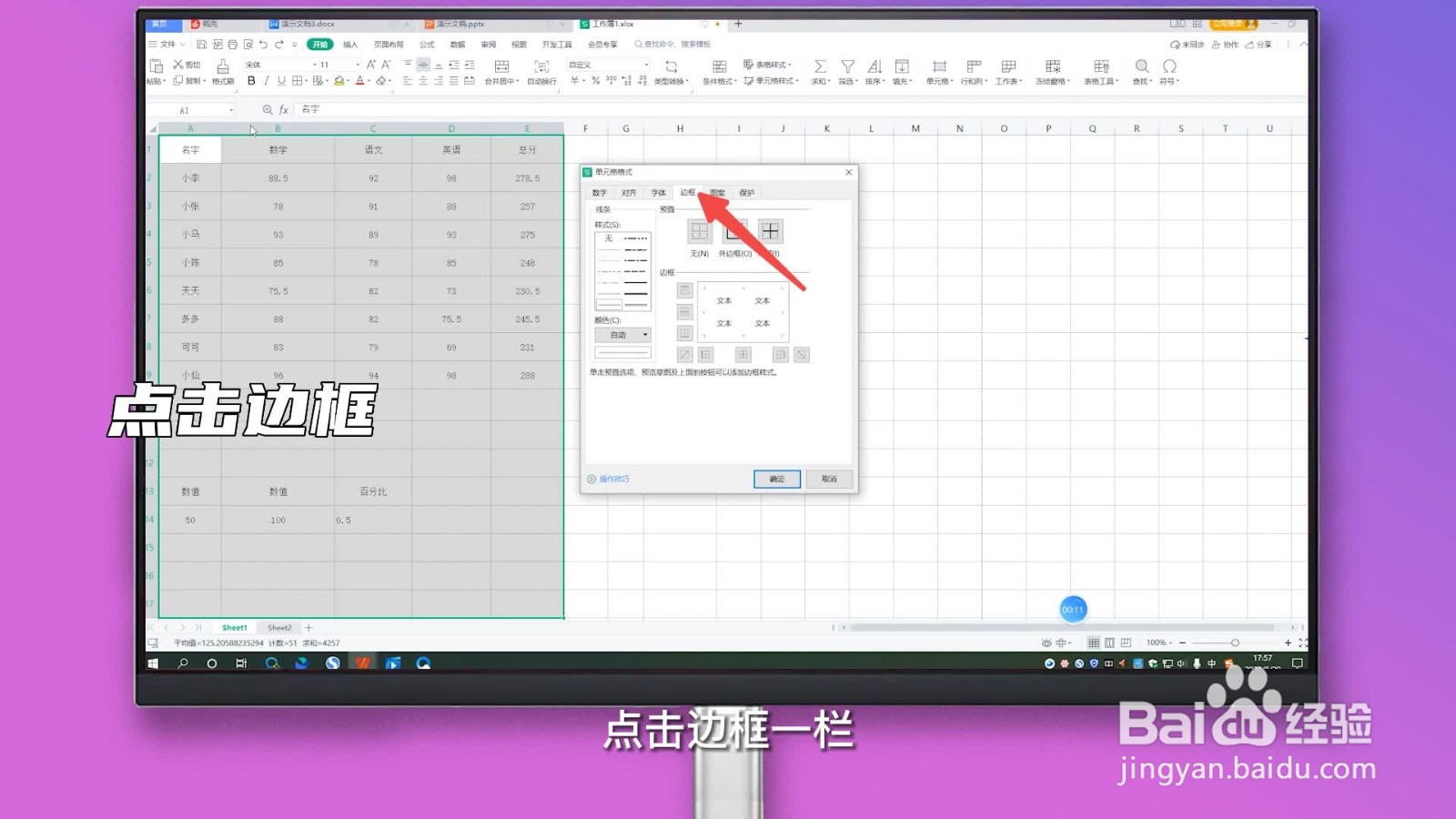 6/7
6/7设置边框
在边框设置中点击选中外边框和内部图标。
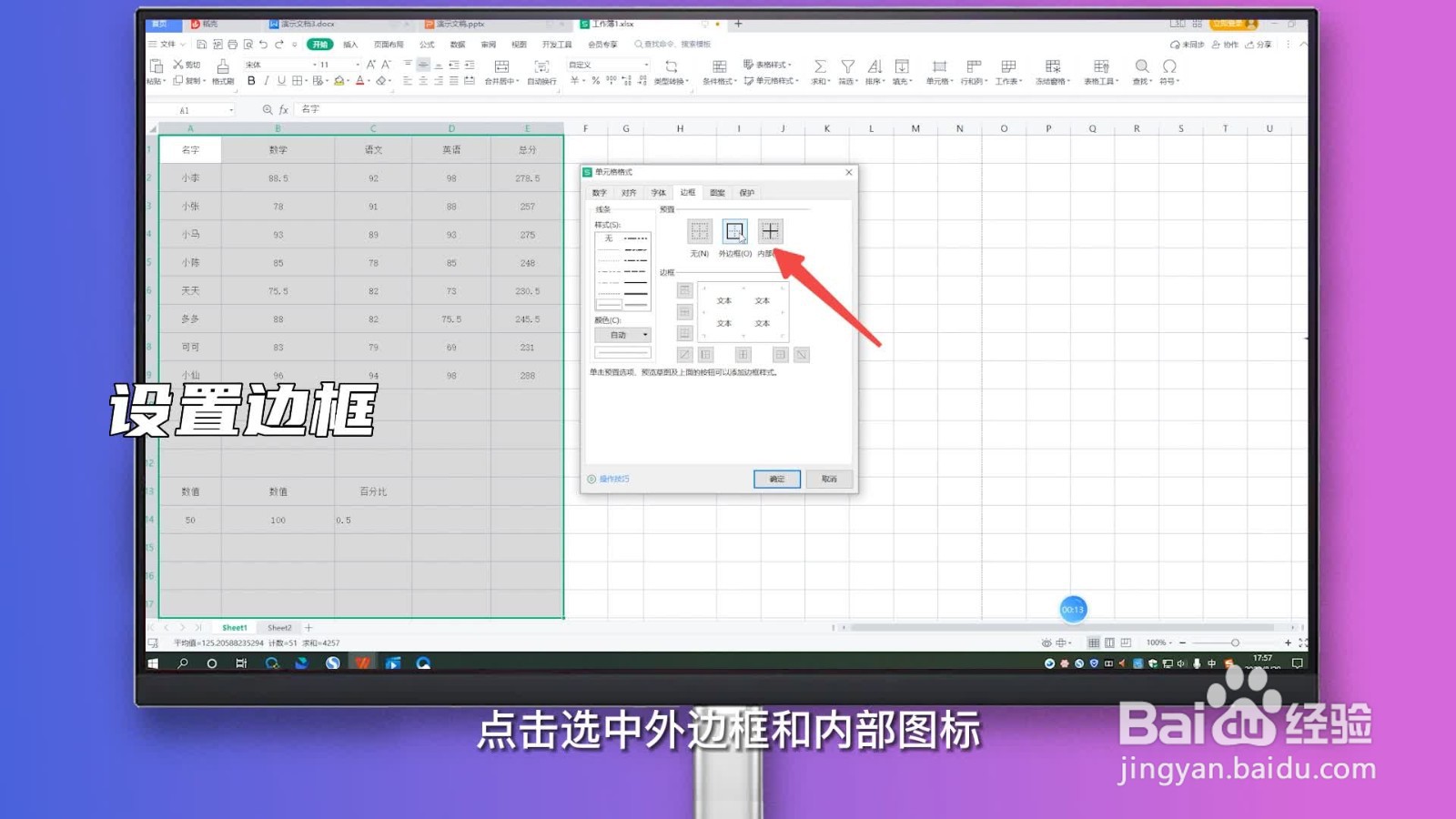 7/7
7/7点击确定
点击确定按钮,即可设置表格网格线。
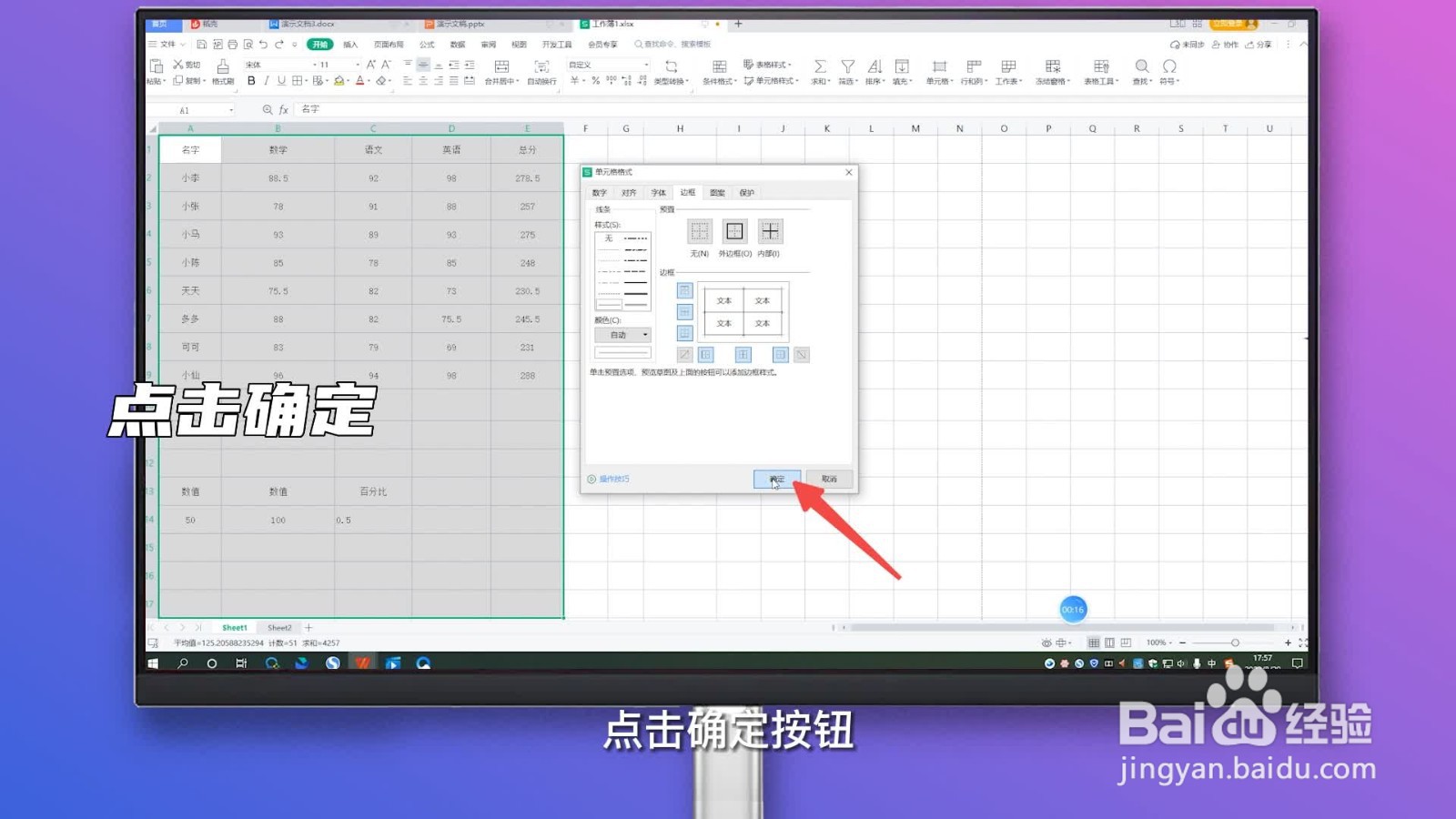 方法/步骤51/6
方法/步骤51/6选中单元格
打开Excel文件,选中需要设置网格线的表格区域。
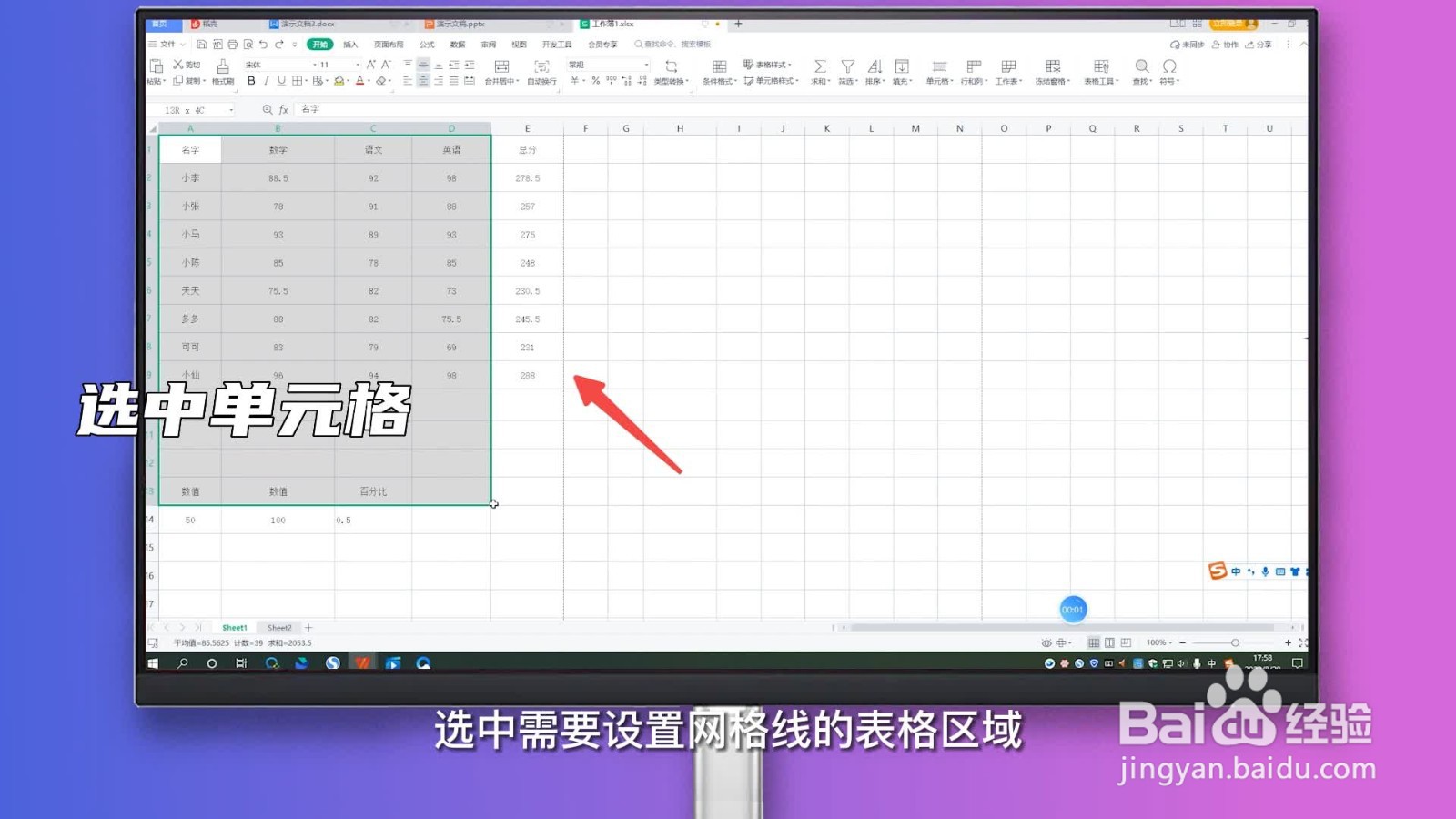 2/6
2/6点击单元格
点击开始菜单下的单元格右侧下拉图标。
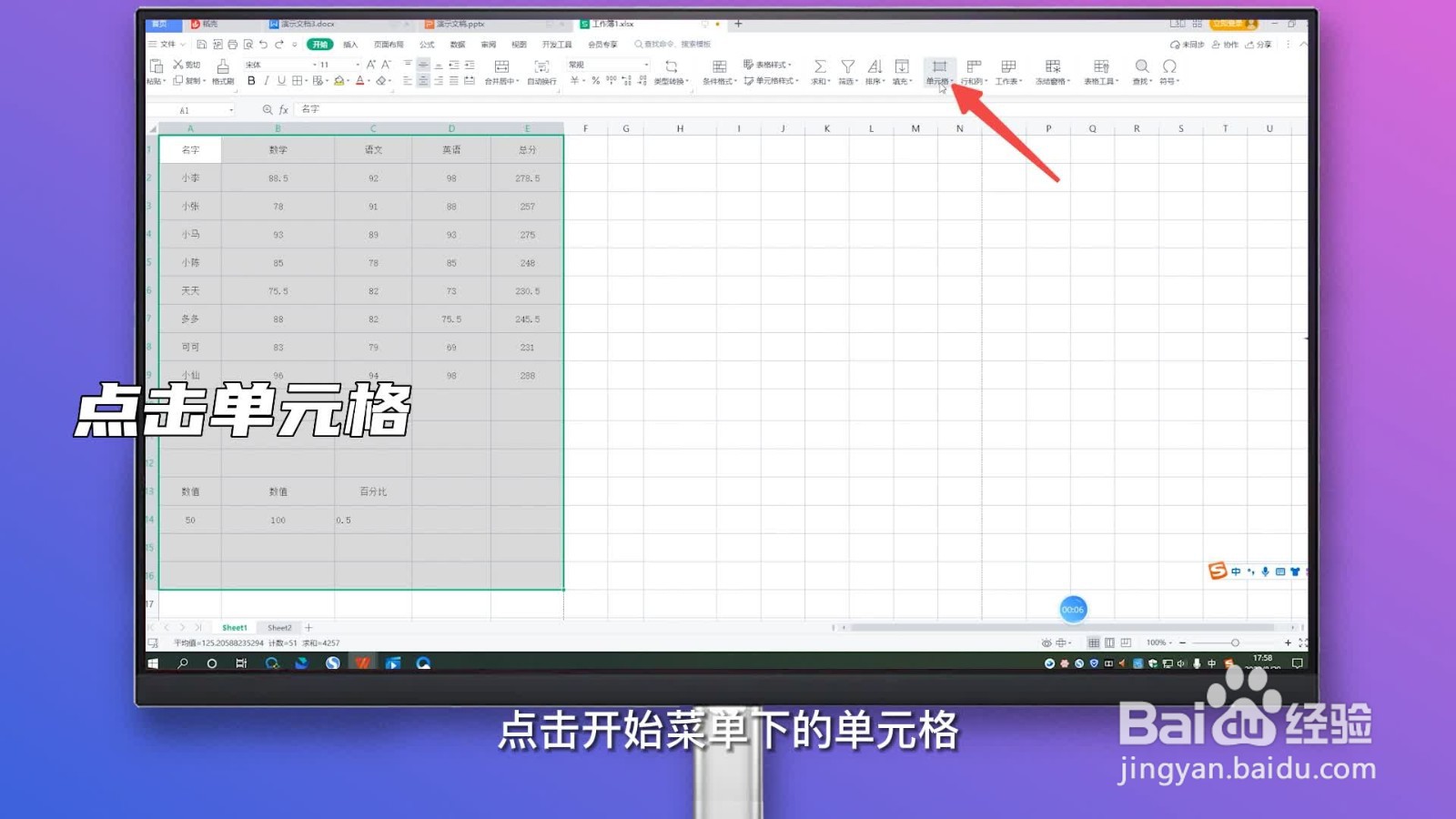 3/6
3/6点击设置单元格格式
在弹出页面,点击设置单元格格式选项。
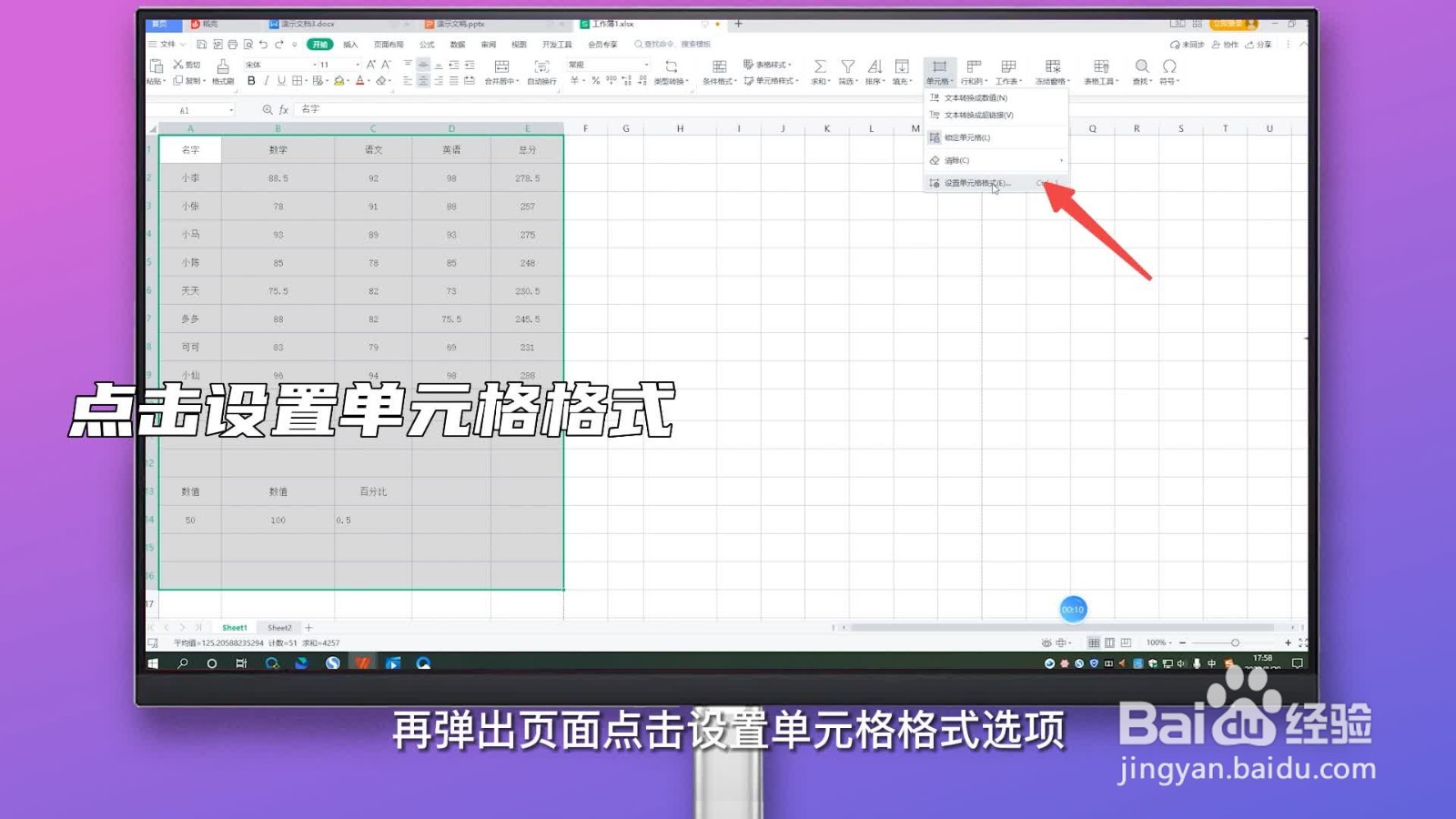 4/6
4/6点击边框
在弹出的单元格格式弹窗中,点击边框一栏。
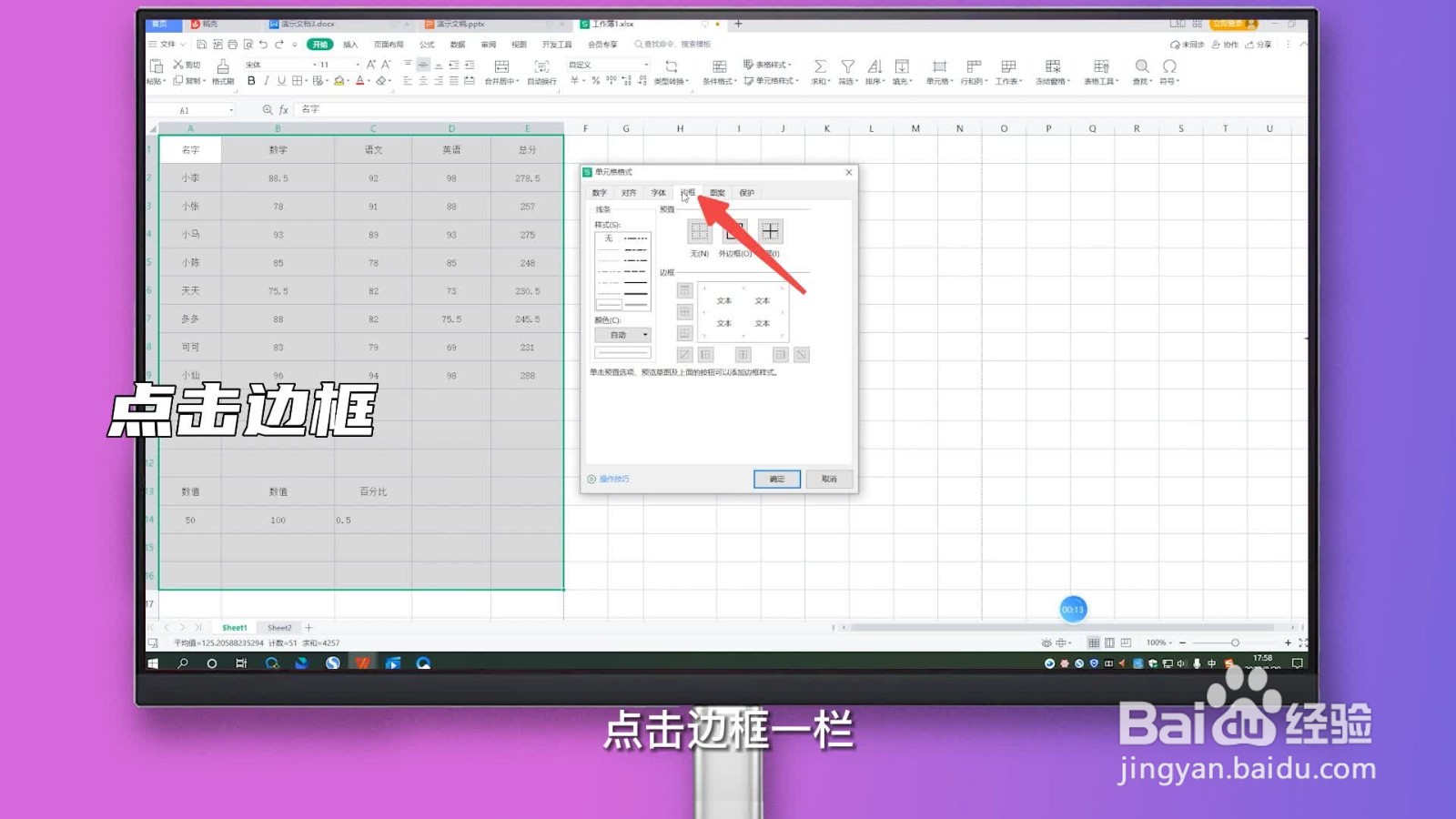 5/6
5/6设置边框
在边框设置中点击选中外边框和内部图标。
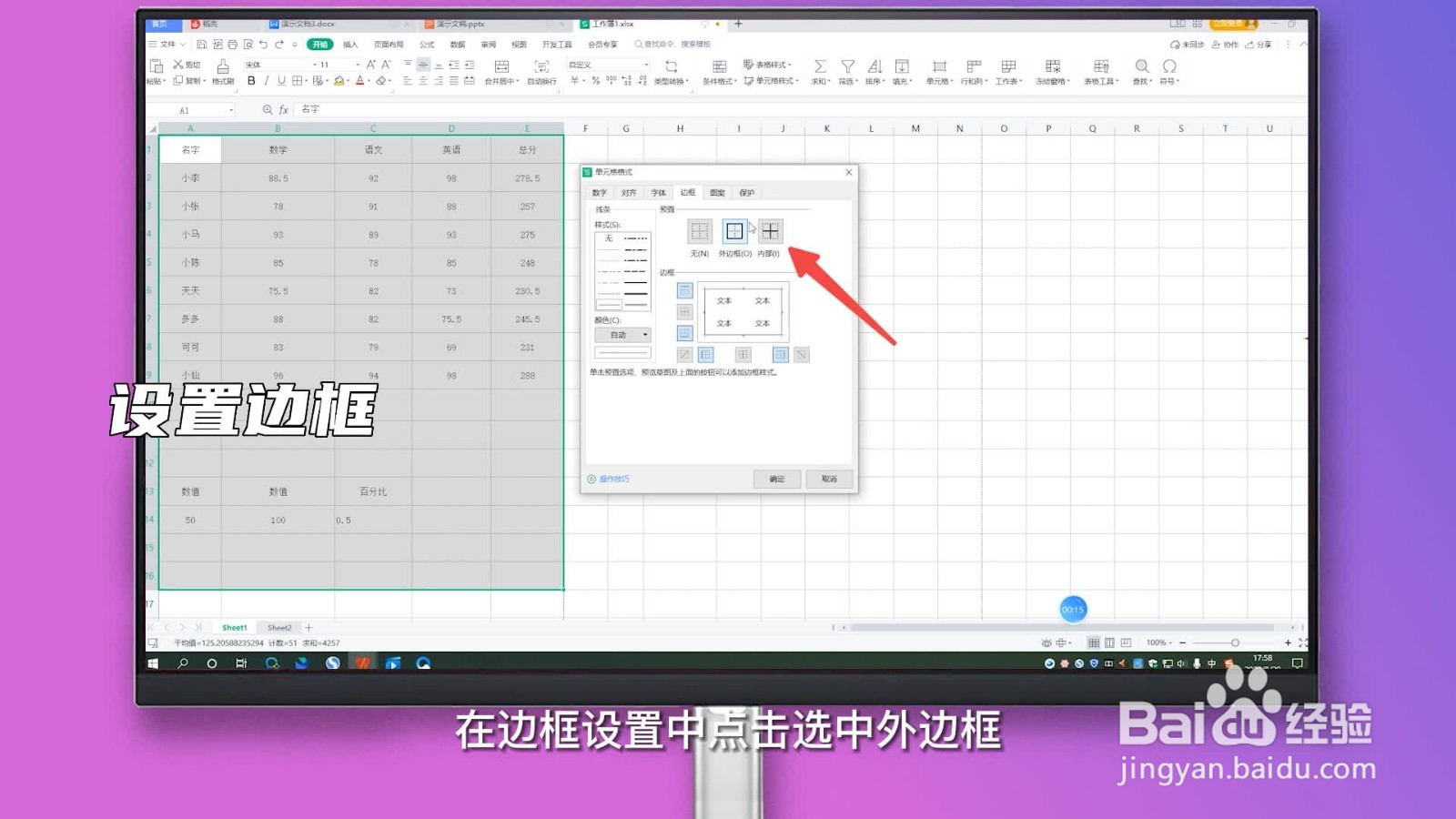 6/6
6/6点击确定
点击确定按钮,即可设置表格网格线。
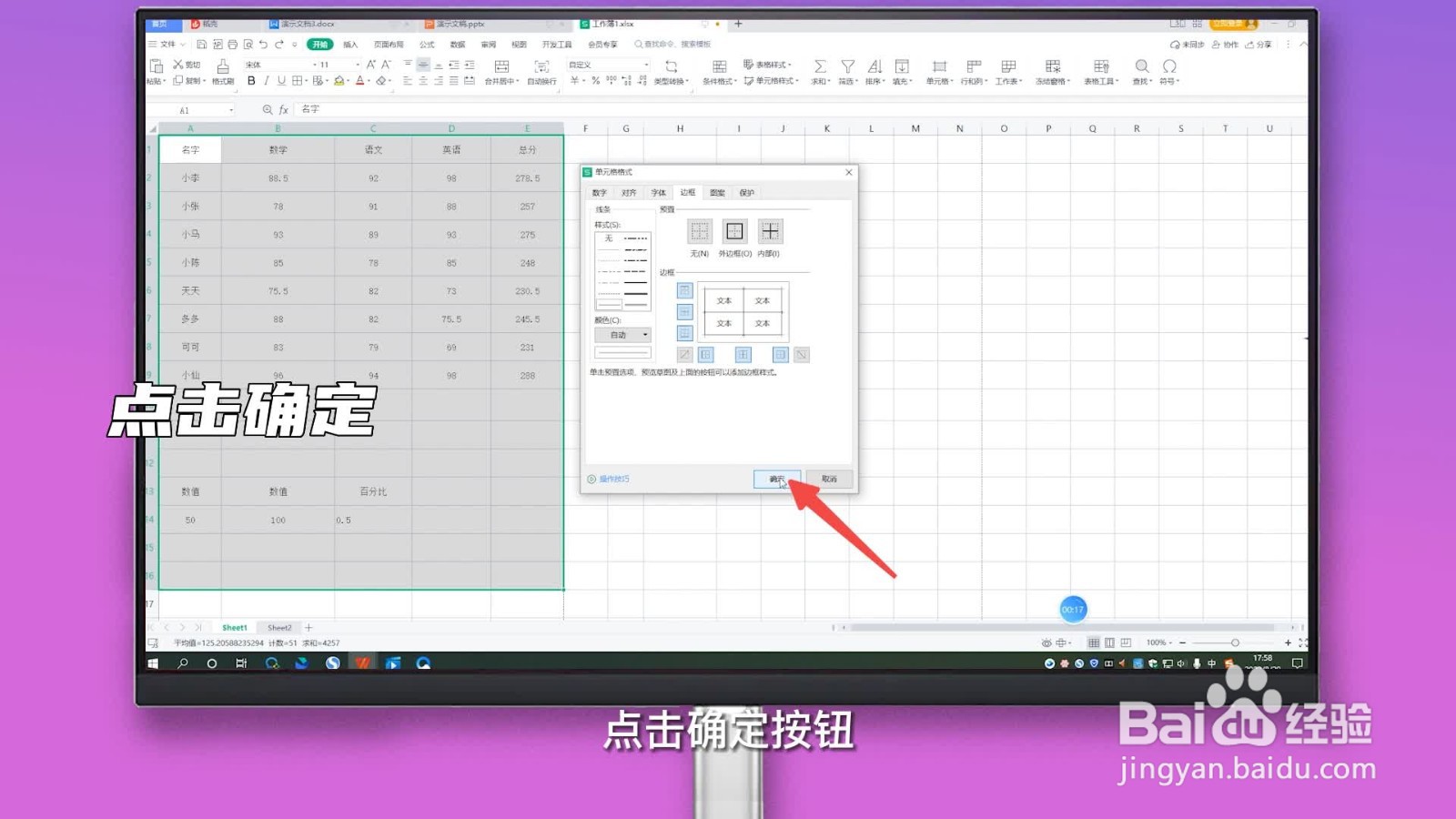
版权声明:
1、本文系转载,版权归原作者所有,旨在传递信息,不代表看本站的观点和立场。
2、本站仅提供信息发布平台,不承担相关法律责任。
3、若侵犯您的版权或隐私,请联系本站管理员删除。
4、文章链接:http://www.1haoku.cn/art_685708.html
 订阅
订阅